Одна из замечательных особенностей iPhone — его универсальность. Примерами этого являются различные приложения, которые позволяют ему делать множество разных вещей и выполнять всевозможные задачи, даже вместе с другими устройствами. На самом деле существует ряд
Программы для Windows, мобильные приложения, игры — ВСЁ БЕСПЛАТНО, в нашем закрытом телеграмм канале — Подписывайтесь:)
приложения, которые служат удаленным управлением
для Apple TV и тому подобного.
Но что, если я скажу вам, что есть способ подключить ваш iPhone к PS3 и использовать его в качестве пульта дистанционного управления для воспроизведения на нем видео с YouTube? Определенно ловкий трюк, чтобы учиться. Что еще лучше, для этого не нужно приложение, так как вы можете выполнить этот трюк прямо с вашей PS3 и браузера вашего iPhone, используя вашу сеть.
Вот как это сделать:
На вашей PS3
Прежде чем начать, убедитесь, что ваша PS3 подключена к Интернету. Вам также понадобится учетная запись PSN, чтобы иметь полный доступ к магазину PSN. Кроме того, я выполнил этот процесс на своей PS3 с последней официальной прошивкой (версия 4.31). Хорошо, давайте начнем сейчас.
Управление PS3 — Android смартфоном!!! (Тестовое видео)
Полезный совет: мы также рассмотрели, как передавать мультимедиа с Mac на PS3. Проверьте это.
На PS3 перейдите в магазин PSN и прокрутите вниз до Программы. Оказавшись там, перейдите к Все приложения для PS3 или к ТВ/Видео и найдите приложение YouTube.


Как только вы найдете приложение YouTubeвыберите его и установите на PS3.


Когда закончите, выйдите из PSN Store и на главном экране PS3 из XMB перейдите к ТВ/Видеоуслуги и открыть YouTube.
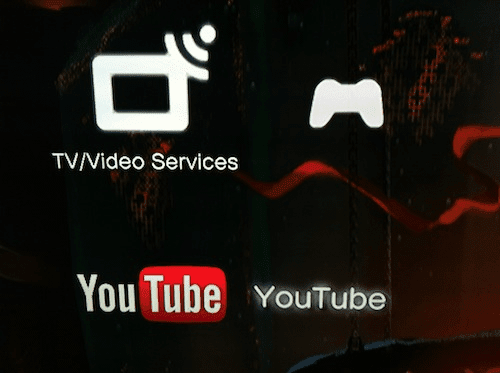
В приложении прокрутите вниз, пока не дойдете до Вход и настройки вариант. Там вы сразу увидите опцию сопряжения мобильного устройства. Выберите вариант Подключить устройство.

Как только вы это сделаете, вы увидите код сопряжения, отображаемый на экране. Оставь это здесь. Теперь мы возьмем его с вашего iPhone.
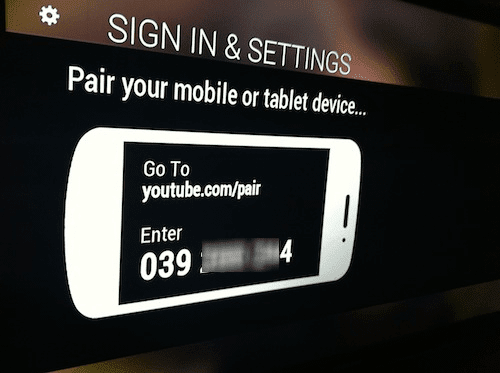
как подключить телефон к ps3 upnp медиа сервер
На вашем iPhone
На вашем iPhone откройте Safari или веб-браузер по вашему выбору, введите указанный веб-адрес youtube.com/pair в строке URL и перейдите к нему. Оказавшись там, вам будет предложено ввести код, который вы получили из приложения PS3 YouTube, и вы также сможете назвать свой телевизор.
Важное примечание. Если вы не можете подключить свое устройство iOS, убедитесь, что приватный просмотр в Safari отключен. (Спасибо нашей читательнице Монике за подсказку.)

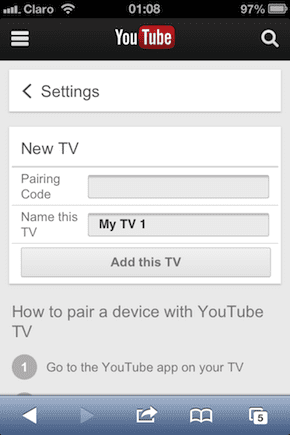
Когда вы закончите, нажмите на Добавить этот телевизор и подождите, пока ваша PS3 соединится с вашим iPhone.

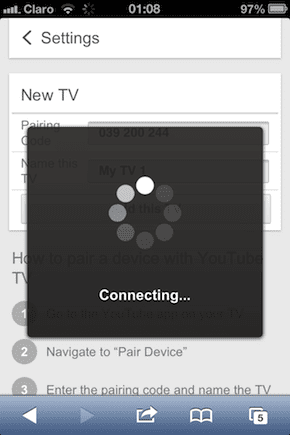
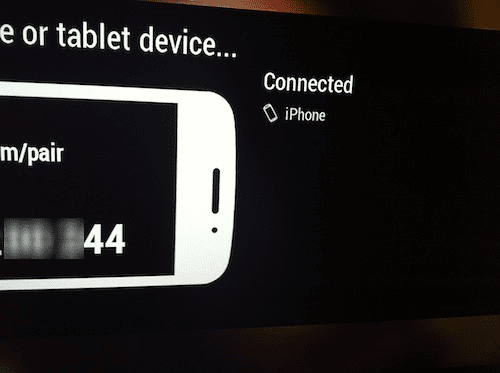
Теперь, когда ваш iPhone подключен к вашей PS3, на вашем iPhone нажмите на кнопку Поиск кнопку для поиска любого видео или на Навигация кнопку для просмотра видео от других пользователей. Как только вы найдете тот, который вам нравится, нажмите на него.
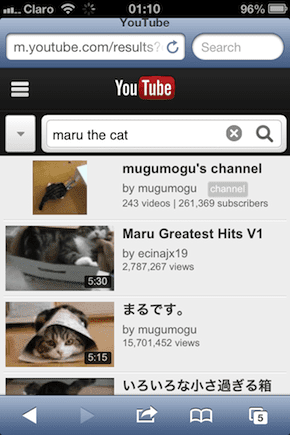
На выбранном главном экране видео коснитесь значка удаленного телевизора в левом нижнем углу предварительного просмотра видео и выберите имя своего телевизора из списка устройств, на которых вы хотите воспроизвести видео. После этого нажмите на прямоугольный Играть кнопку в центре экрана.

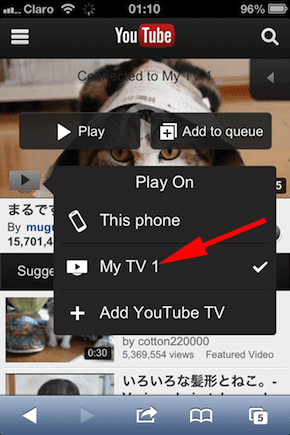
Затем видео начнет воспроизводиться на экране вашего телевизора, и вы сможете управлять им с Панель приборов прямо с вашего iPhone.
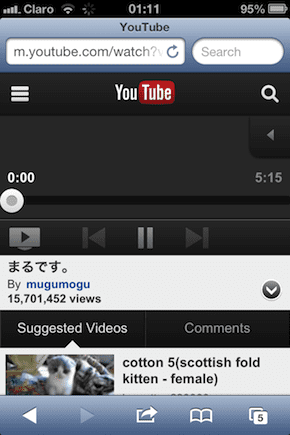
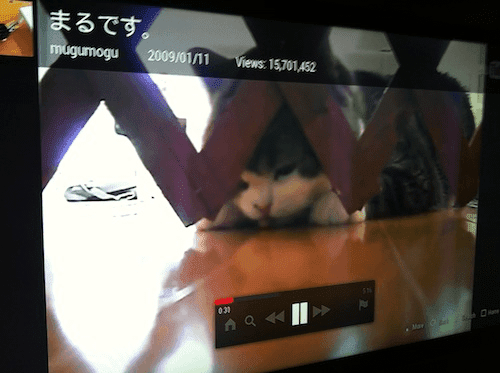
Вот и все, теперь вы знаете, как воспроизводить видео с YouTube на PS3. Наслаждаться!
Программы для Windows, мобильные приложения, игры — ВСЁ БЕСПЛАТНО, в нашем закрытом телеграмм канале — Подписывайтесь:)
Источник: tonv.ru
Как транслировать видео с телефона на ps3
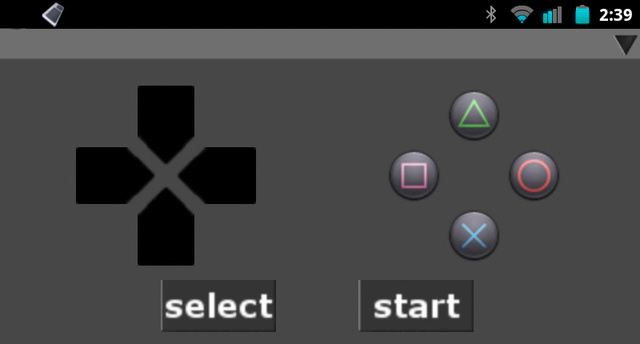
Плей-панель Playstation 3 — отличное устройство, но иногда недостаточно. Сегодня мы покажем вам, как управлять PS 3 и нашим компьютером с Android-смартфона. Для чего полезен смартфон? Например, мы можем просматривать видео на YouTube с PS 3. Конечно, мы можем сделать это с уровня дождя, но в некоторых ситуациях это гораздо менее удобно.
Чтобы управлять PS 3 или ПК со уровня смартфона, вам необходимо использовать Android, а также приложение BlueputDroid. Устройства пропариваются через Bluetooth. После подключения экран Android-смартфона имитирует дождь на PS 3.
Конечно, вы не можете играть с этим решением, но оно может быть полезно для других задач, таких как отправка сообщений друзьям, просмотр фильмов или поиск информации.
Вы можете бесплатно загрузить BlueputDroid на Android из магазина Google Play.
Источник: master-gadgets.ru
Как настроить дистанционное воспроизведение на PS3 с телефоном

3 простых шага для PS4 Remote Play на Windows / Mac
Если вы любите играть в игры для PS4, вы должны играть в игры для PS4 удаленно на своем ПК с Windows / ноутбуке или Mac, что может принести совершенно другой и блестящий опыт. Как я могу сделать для PS4 дистанционное воспроизведение на Windows / Mac? Вот простые шаги на как удаленно играть в игры для PS4 на ПК / Mac. Попробуйте эти шаги!
Шаг 1: Включите функцию удаленного воспроизведения в вашей системе PS4
Шаг 2. Загрузите и установите приложение Remote Play.
Шаг 3: Настройте соединение для вашего ПК и PS4
Как управлять PS3 с телефона?
Как управлять PlayStation 3 с устройства Android:
- Первое, что вам нужно сделать, это включить Bluetooth на вашем устройстве Android. …
- Теперь включите консоль PlayStation 3 и перейдите в Настройки> Управление устройствами Bluetooth> зарегистрируйте новое устройство. …
- Убедитесь, что Bluetooth вашего смарт-устройства виден.
Использование функции дистанционного воспроизведения на системе PS Vita
На системе PS3™ выберите (Сеть) > (Дистанционное воспроизведение).
Система перейдет в режим ожидания соединения для дистанционного воспроизведения.
На системе PS Vita нажмите (Дистанционное воспроизведение PS3) > [Запуск].
Нажмите [Соединение через Интернет].
Далее следуйте указаниям на экране.
После успешного подключения на экране системы PS Vita появится копия экрана системы PS3™.
Подсказки
- Если во время дистанционного воспроизведения вы откроете экран другого приложения, через 30 секунд соединение будет завершено.
- На системе PS Vita нужно связать учетную запись Sony Entertainment Network, используемую на системе PS3™. Учетную запись, созданную на системе PS Vita или компьютере, можно использовать и на системе PS3™.
Беспроводное подключение

Самый простой способ – подключиться к существующей Wi-Fi сети. Главный недостаток такого метода: низкая пропускная способность канала. Можно даже не мечтать о том, чтобы воспроизвести видео высокого разрешения через это соединение или передать файлы с большим объемом. Поэтому если вы хотите максимальной производительности, обратите сразу внимание на следующий способ.
Если вы не хотите думать над решением проблемы, как раздать Wi-Fi с ноутбука, не можете настроить Connectify или стремитесь получить высокую скорость передачи, используйте для подключения Ethernet-кабель.
- Свободный порт сетевой карты на компьютере.
- Патч-корд кроссовер (от прямого он отличается тем, что провода передачи и приема на разных концах скрещиваются).
- Файловый менеджер FileZilla.
Скорость при таком подключении достигает 1 Гбит/с, что является максимальным возможным значением для сетевого адаптера PS3.
Первым делом, естественно, нужно подключить сетевую карту (если её не было) и установить соответствующие драйверы на компьютер. После этого можно переходить к настройке соединения. Начнем с консоли:

- Откройте раздел «Настройки сети», затем – «Настройки соединения с интернетом».
- Выберите специальный метод и укажите, что соединение будет проводным.
- Установите автоматически режим работы.
- Выберите ручную настройку IP-адреса: например, 192.168.1.112.
- Маска подсети должна обязательно иметь значение 255.255.255.0.
- Сохраните все изменения и закройте настройки.
Следующий этап – регулировка параметров сетевой карты:

- Откройте свойства сетевого адаптера через «Панель управления».
- Выберите пункт «Использовать IP-адрес» и укажите точно такой же адрес, что и в настройках приставки. Единственное отличие – последняя цифра. Одна должна быть в диапазоне от 2 до 255, но не совпадать с цифрой, указанной в параметрах соединения на приставке (то есть если там 112, то нужно использовать любую цифру, кроме 112).
- Маска остается такой же – 255.255.255.0.
- Выставите основной шлюз, указав в этой строке IP-адрес приставки (192.168.1.112)
- Сохраните изменения.
Следующий этап – установка соединения через FTP-сервер:
- Запустите Filezilla.
- Пропишите в верхней строке IP-адрес приставки.
- Укажите логин – anonymous, пароль – anonymous.
- Нажмите кнопку «Соединение».
В окошке файлового менеджера появятся папки консоли – можете с ними работать, управляя их содержимым.
Источник: fobosworld.ru